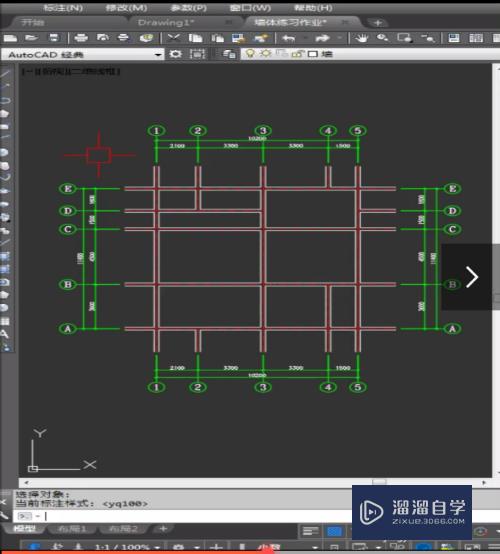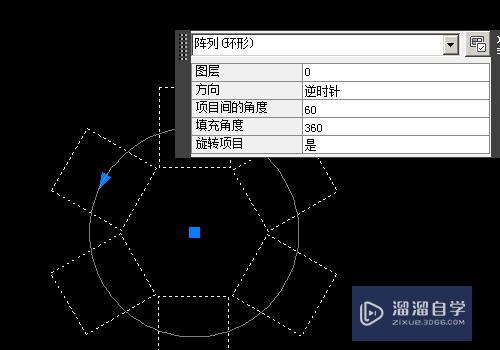CDR如何调整窗口打开效果(cdr窗口怎么调出来)优质
在CDR中。打开软件会默认显示一个大窗口页面。其实还有多种窗口排列打开效果。下面来具体说一说方法。感兴趣的小伙伴就跟小渲一起来看看吧。
工具/软件
硬件型号:联想(Lenovo)天逸510S
系统版本:Windows7
所需软件:CDR X7
方法/步骤
第1步
打开CDR。然后点击菜单栏【窗口】。可以看到【层叠】【水平平铺】【垂直平铺】【合并窗口】【停靠窗口】的效果。
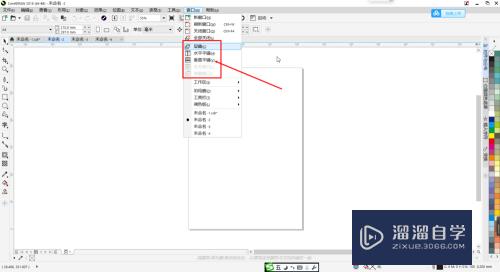
第2步
层叠窗口:当软件中打开多个文件时。点击【层叠】后。会出现多个窗口层叠在一起的效果。这时单击对应窗口即可选择相应窗口。
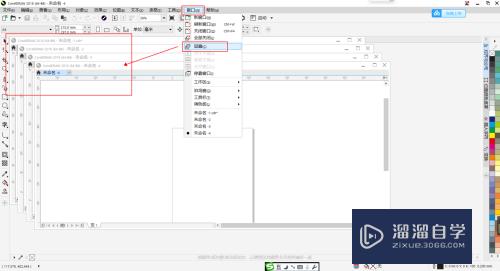
第3步
水平平铺窗口:当软件中打开多个文件时。点击【水平平铺】。这时软件中所有文件窗口将会按顺序水平平铺打开。
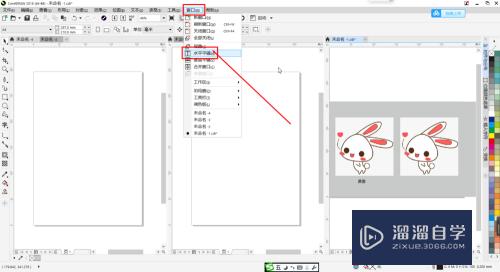
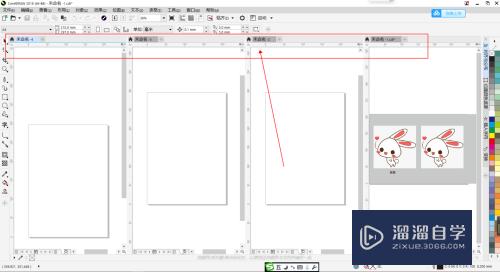
第4步
垂直平铺窗口:当软件中打开多个文件时。点击【垂直平铺】。这时软件中窗口将会按顺序垂直平铺打开。
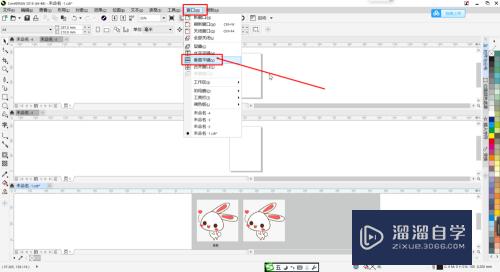
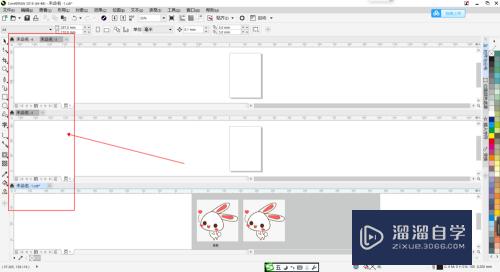
第5步
合并窗口:当软件中打开多个文件时。点击【合并窗口】。这时软件中的窗口会合并成一个大窗口。需要点击每个窗口的名称来切换窗口。
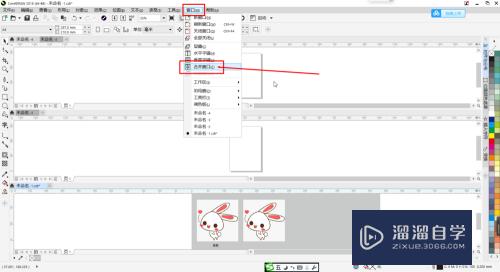

总结:
1.打开CDR。然后点击菜单栏【窗口】。可以看到【层叠】【水平平铺】【垂直平铺】【合并窗口】【停靠窗口】的效果。
2. 层叠窗口:当软件中打开多个文件时。点击【层叠】后。会出现多个窗口层叠在一起的效果。这时单击对应窗口即可选择相应窗口。
3.水平平铺窗口:当软件中打开多个文件时。点击【水平平铺】。这时软件中所有文件窗口将会按顺序水平平铺打开。
4.垂直平铺窗口:当软件中打开多个文件时。点击【垂直平铺】。这时软件中窗口将会按顺序垂直平铺打开。
5.合并窗口:当软件中打开多个文件时。点击【合并窗口】。这时软件中的窗口会合并成一个大窗口。需要点击每个窗口的名称来切换窗口。
以上关于“CDR如何调整窗口打开效果(cdr窗口怎么调出来)”的内容小渲今天就介绍到这里。希望这篇文章能够帮助到小伙伴们解决问题。如果觉得教程不详细的话。可以在本站搜索相关的教程学习哦!
更多精选教程文章推荐
以上是由资深渲染大师 小渲 整理编辑的,如果觉得对你有帮助,可以收藏或分享给身边的人
本文地址:http://www.hszkedu.com/66102.html ,转载请注明来源:云渲染教程网
友情提示:本站内容均为网友发布,并不代表本站立场,如果本站的信息无意侵犯了您的版权,请联系我们及时处理,分享目的仅供大家学习与参考,不代表云渲染农场的立场!